プロファイルマネージャの使用法
プロファイルマネージャは、プロファイルの操作に使用するメインツールです。Trusted Solaris のデフォルトの実行プロファイルには、大概の組織の一般ユーザーや管理役割ユーザーに必要な機能が揃っています。アプリケーションの特権を変更したり、新しいアプリケーションを追加して特定ユーザーだけが使用できる特権を割り当てなければならない場合、また、プロファイルの変更や作成が必要な場合に、プロファイルマネージャを使用します。プロファイルマネージャを使用すると、次の図に示すように、tsolprof データベースの値を管理できます。
図 7-1 実行プロファイルの管理の仕組み
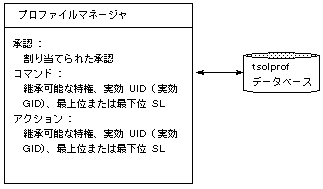
プロファイルマネージャにはアプリケーションマネージャからアクセスします。プロファイルマネージャのメインウィンドウには、「アクション表示モード」、「コマンド表示モード」、「承認表示モード」の 3 種類の表示モードがあり、入力する情報に応じて異なったグラフィカルインタフェース構成の画面が表示されます。モードの選択は「表示 (View)」メニューから行います。次の図に、コマンドモードのプロファイルマネージャを示します。
図 7-2 プロファイルマネージャ
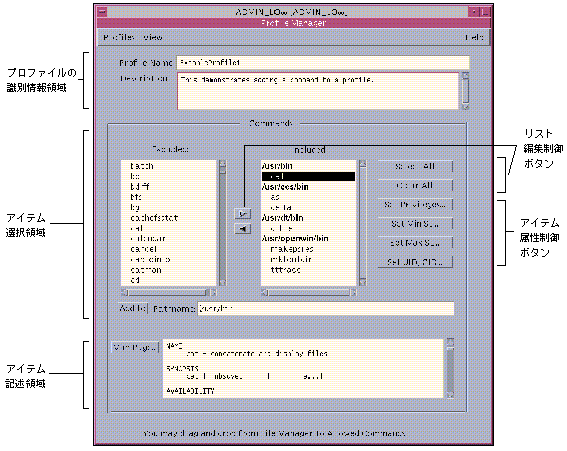
プロファイルマネージャには次のような主要機能がありますが、表示モードによっては表示されない機能もあります。
-
「プロファイル (Profiles)」メニュー : プロファイルを作成する、開く、保存する
-
「表示 (View)」メニュー : 表示モードを変更する
-
プロファイルの識別情報領域 : プロファイルの識別情報と説明
-
アイテム選択リスト : 追加または削除するアイテムを指定する
-
アイテム記述領域 : 選択したアイテムの説明。アイテムの説明が表示されるのは承認表示モードとアクション表示モードの場合だけです。コマンド表示モードではマニュアルページが表示されます。
-
リスト編集制御ボタン : リストからリストへアイテムを移動させる。アイテムを 1 つずつ移動させるときは矢印ボタンをクリックするか、アイテムをダブルクリックします。リスト中の全アイテムを移動させるときは「すべてを選択 (Select All)」ボタンか「すべてを消去 (Clear All)」ボタンを使います。「すべてを選択 (Select All)」ボタンで全プロファイルが「含む (Included)」リストに移動し、「すべてを消去 (Clear All)」ボタンで「含む (Included)」リストから削除されます。
注 -コマンド表示モードの場合はファイルマネージャから、アクション表示モードの場合はアプリケーションマネージャから、プロファイルを「含む (Included)」リストにドラッグ&ドロップできます。
-
アイテム属性制御ボタン : 選択したアイテムのラベル範囲と実効 UID、実効 GID を指定する
次の図は、プロファイルマネージャで実行プロファイルを作成する方法を示しています。
図 7-3 プロファイルマネージャからプロファイルを作成する方法
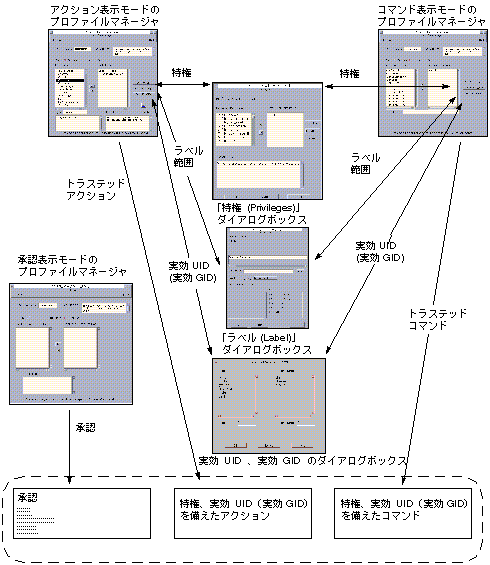
図 7-3 は、プロファイルマネージャで実行プロファイルを作成する方法を示しています。
- © 2010, Oracle Corporation and/or its affiliates
